Hogyan lehet csak dátumokat egyeztetni hónap és év szerint az Excelben?
Ha összehasonlítja a dátumokat az Excel programban, előfordulhat, hogy csak a napok figyelembevétele nélkül kell egyeztetnie a dátumokat hónap és év szerint. Hogyan lehet elérni? A következő módszerek segítenek Önnek.
A dátumokat csak hónapok és évek szerint kell egyeztetni a képlettel
A dátumokat csak hónapok és évek szerint illesztheti csak feltételes formázással
A dátumokat csak hónapok és évek szerint kell egyeztetni a képlettel
Amint az alábbi képernyőképen látható, feltéve, hogy két dátumlistát kell összehasonlítania, és csak a hónapokat és az éveket kell egyeztetnie, akkor az alábbi képletet alkalmazhatja annak eléréséhez.

1. Jelöljön ki egy üres cellát, írja be a képletet = HÓNAP (A2) & ÉV (A2) = HÓNAP (B2) & ÉV (B2) a Formula Bar-ba, majd nyomja meg a belép kulcs. Lásd a képernyőképet:
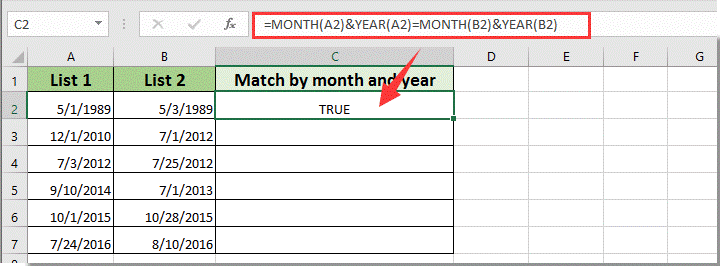
Megjegyzések:
2. Folyamatosan válassza ki az eredmény cellát, és húzza az ikont Töltse meg a fogantyút le, hogy összehasonlítsa a többi dátumot. Lásd a képernyőképet:
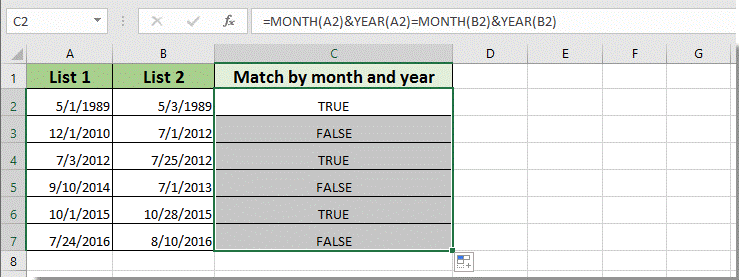
A dátumokat csak hónapok és évek szerint illesztheti csak feltételes formázással
Ha egy dátum alapján szeretné összehasonlítani a dátumtartományt hónap és év szerint, és kiemelni az összes egyező cellát az alábbi képernyőképen, akkor kipróbálhatja a következőket: Feltételes formázás mód. Kérjük, tegye a következőket.
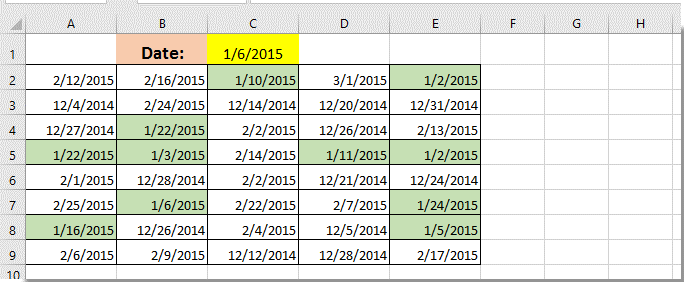
1. Válassza ki az adott dátum hónapja és éve alapján kiemelni kívánt dátumtartományt, majd kattintson a gombra Kezdőlap > Feltételes formázás > Új szabály. Lásd a bemutatott képernyőképet.
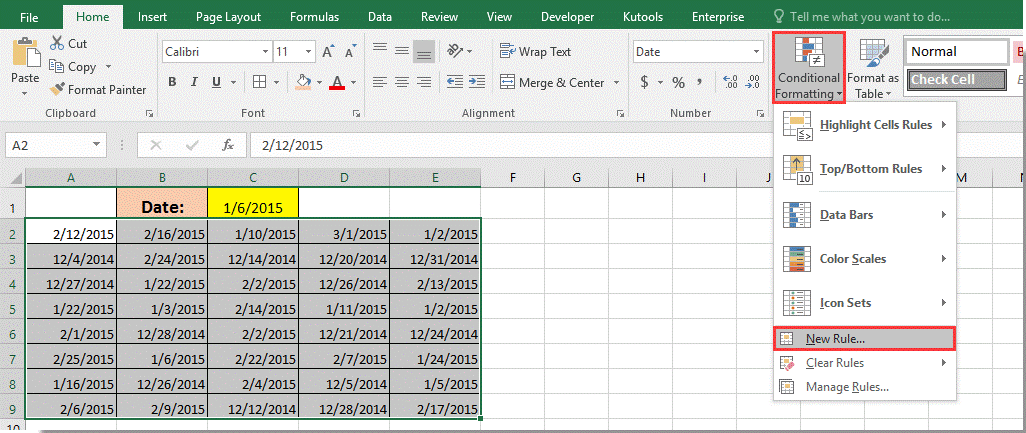
2. Ban,-ben Új formázási szabály párbeszédpanelen:

Megjegyzések: A képletben az A2 a kiválasztott dátumtartomány első cellája, 2015,1,6 az a dátum, amelyhez össze kell hasonlítania. Kérjük, változtassa meg őket igényei szerint.
A kattintás után a OK gombra kattintva, az összes dátum, amely megfelel az adott dátum hónapjának és évének, azonnal kiemelésre kerül, ahogyan a fúvó képernyőkép látható.
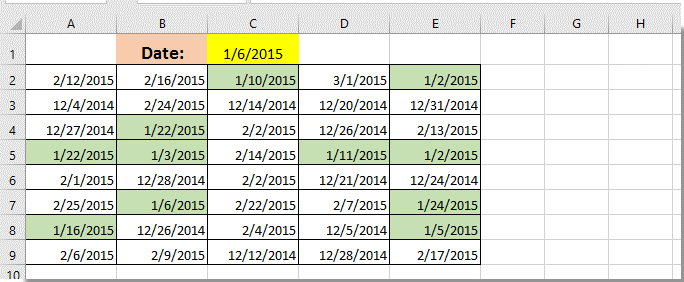
Kapcsolódó cikkek:
- Hogyan ellenőrizhető, hogy egy cellaérték egyezik-e az Excel listájával?
- Hogyan lehet megszámolni a cellák egyezését X vagy Y értékkel az Excelben?
- Hogyan lehet az Excelben felfelé keresve megtalálni az egyező értéket?
- Hogyan rendezzünk egy oszlopot az Excel másik oszlopának értékéhez?
A legjobb irodai hatékonyságnövelő eszközök
Töltsd fel Excel-készségeidet a Kutools for Excel segítségével, és tapasztald meg a még soha nem látott hatékonyságot. A Kutools for Excel több mint 300 speciális funkciót kínál a termelékenység fokozásához és az időmegtakarításhoz. Kattintson ide, hogy megszerezze a leginkább szükséges funkciót...

Az Office lap füles felületet hoz az Office-ba, és sokkal könnyebbé teszi a munkáját
- Füles szerkesztés és olvasás engedélyezése Wordben, Excelben és PowerPointban, Publisher, Access, Visio és Project.
- Több dokumentum megnyitása és létrehozása ugyanazon ablak új lapjain, mint új ablakokban.
- 50% -kal növeli a termelékenységet, és naponta több száz kattintással csökkenti az egér kattintását!

